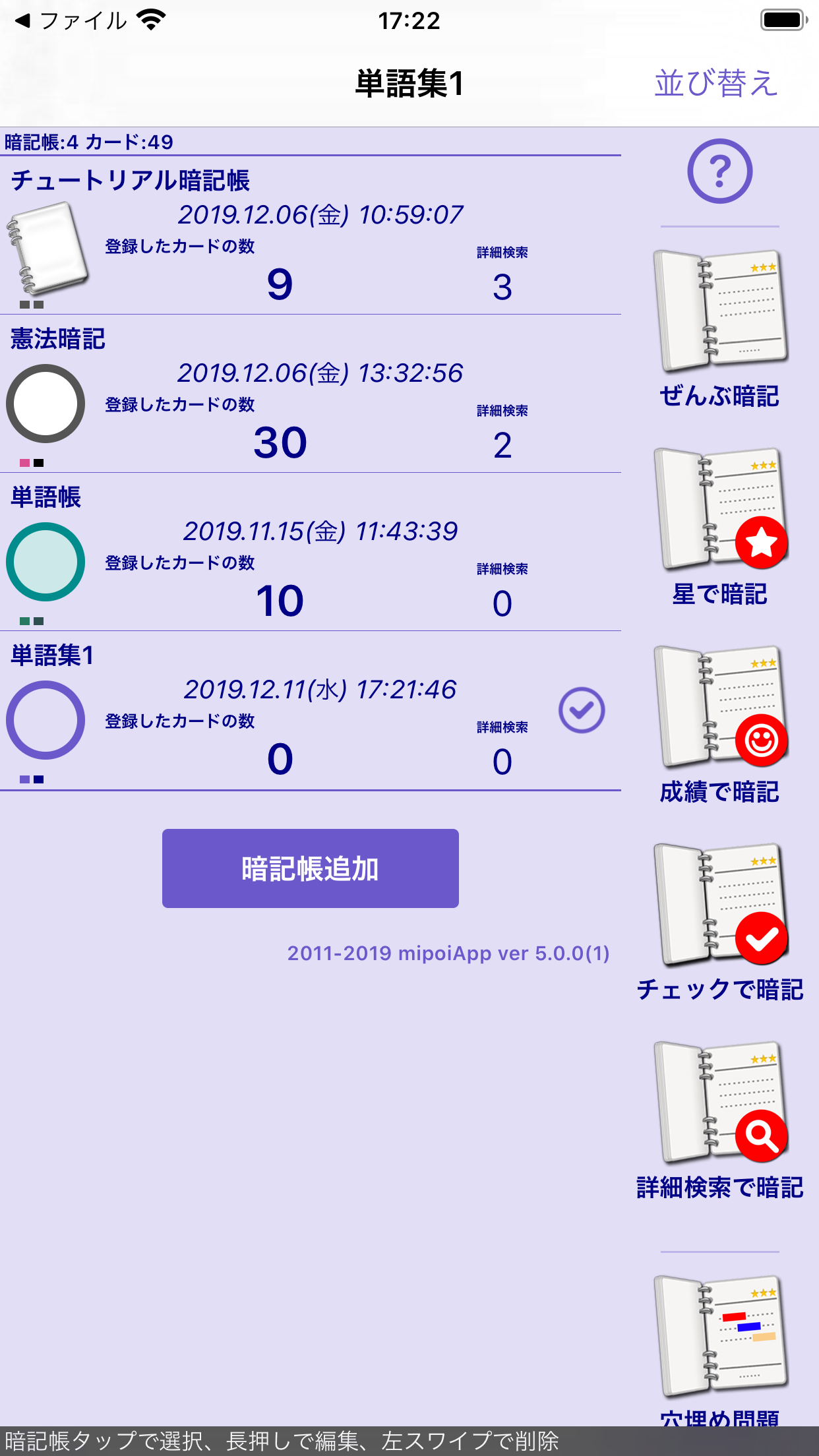1.インポート先の暗記帳をタップして選択する
2.「インポート」をタップする
「インポート」アイコンをタップします。
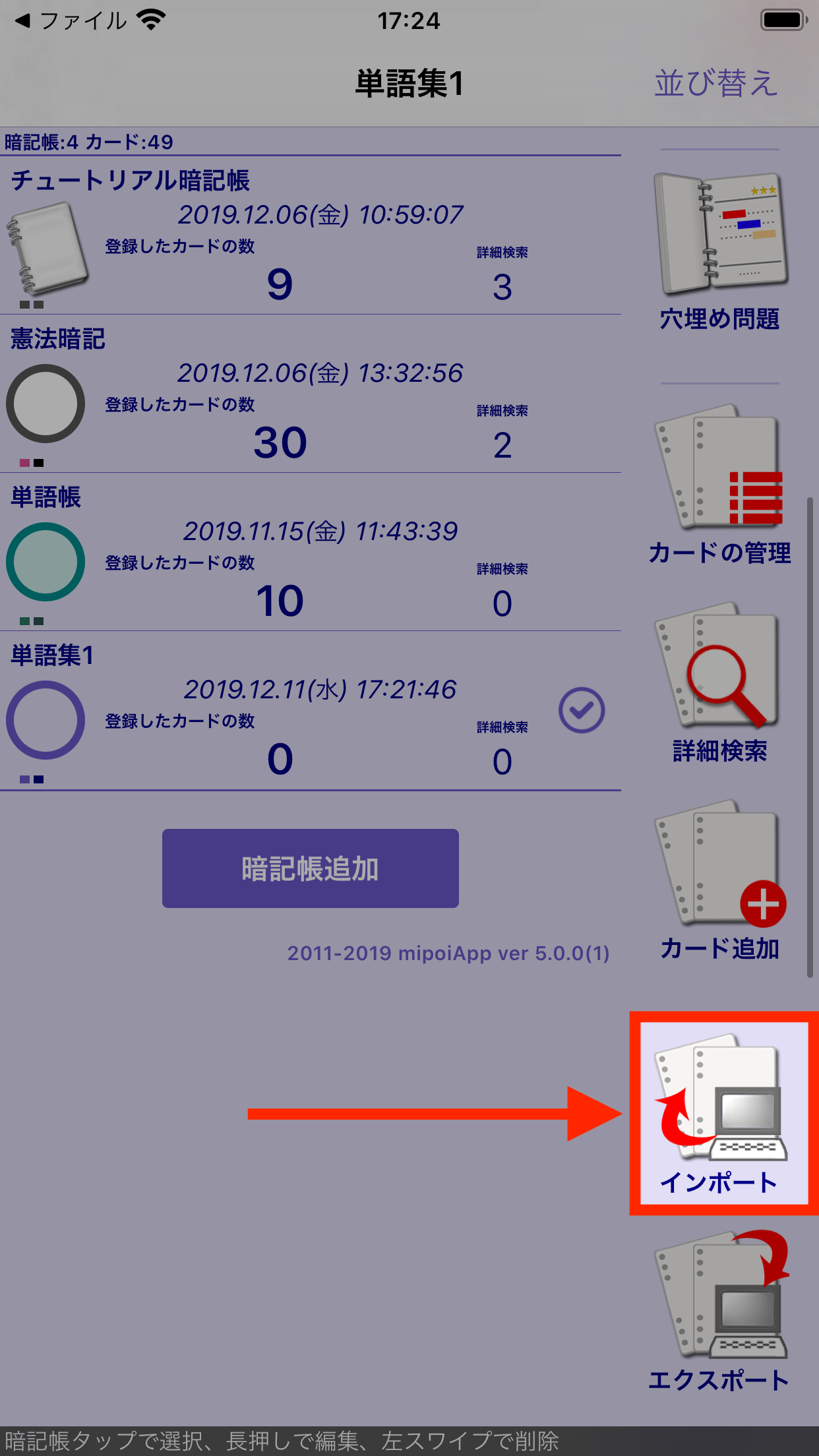
「インポート」をタップする
3.インポートの設定をする
CSVファイルの作成時の情報を元にインポートの設定を行います。
インポート先の暗記帳に初めて取り込むCSVファイルの場合は下記設定を行なってください。(カードデータを追記・修正等行なった際の2回目以降の場合はカードデータを修正・追記して再度インポートするをご覧ください)
インポートの設定に関する詳細はインポートの設定画面をご覧ください。
- インポートするファイルの形式
- CSV形式を選択してください。TSV形式で保存した場合はTSV形式を選択してください。
- テキストエンコーディング
- UTF8を選択してください。そのほかのテキストエンコーディングを選択してファイルを生成した場合はそのエンコーディングを選択してください。
- タイトルの重複チェック
- 選択した暗記帳に対して初めて取り込むファイルの場合は全データを全て新規カードデータとしてインポートするためオフにしてください。
- カードデータを追記・修正等行なった際の2回目以降の取込みを行う場合はカードデータを修正・追記して再度インポートするをご覧ください。
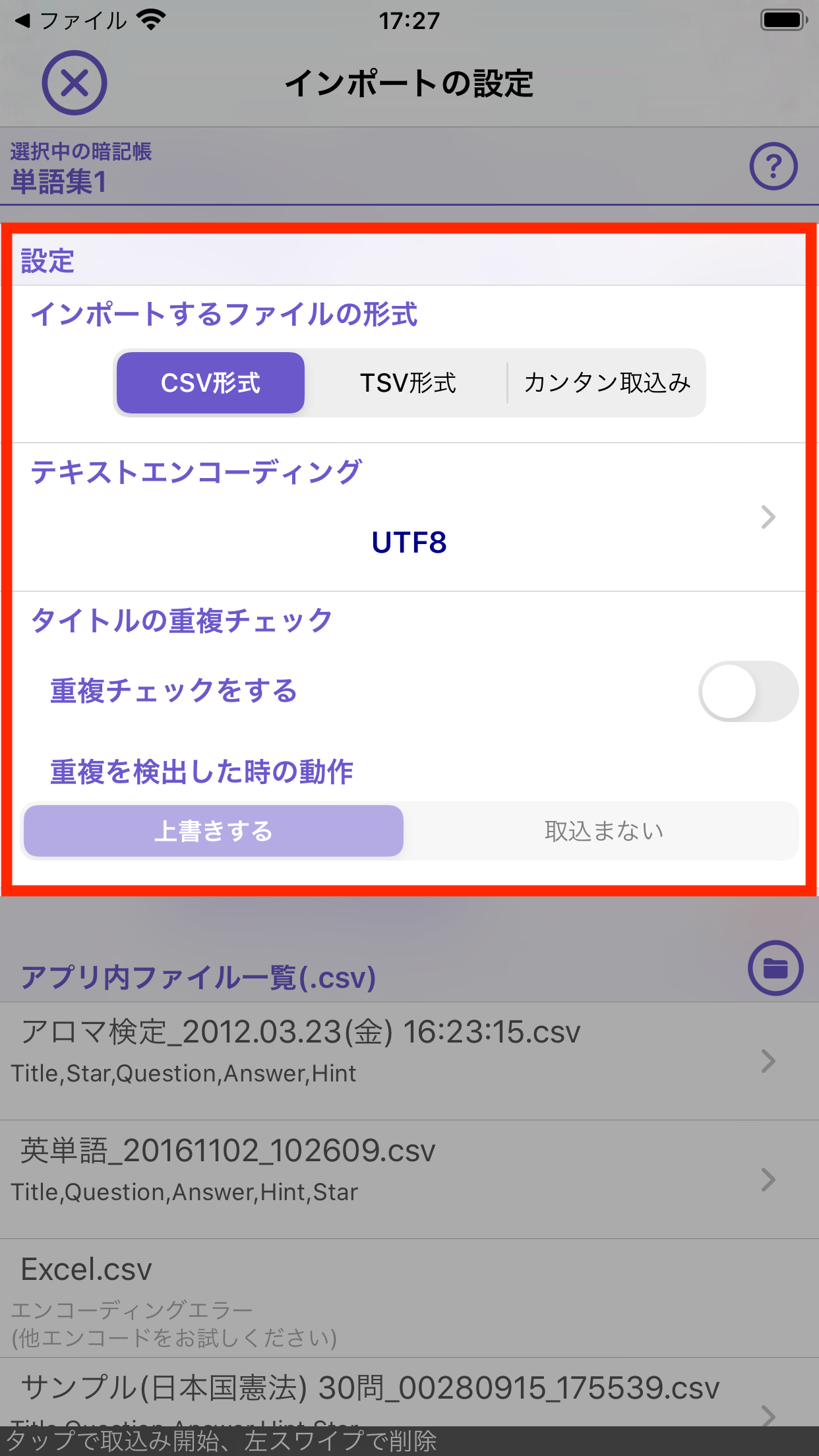
インポートの設定を行う
4.対象のCSVファイルをタップしてインポートを実行する
「アプリ内ファイル一覧」に現在アプリ内部に保存されているCSV(TSV)ファイルの一覧が表示されます。(拡張子が.csvまたは.txtのファイルのみ表示されます)
今回インポートするCSVファイルをタップすることでインポート処理を開始することができます。
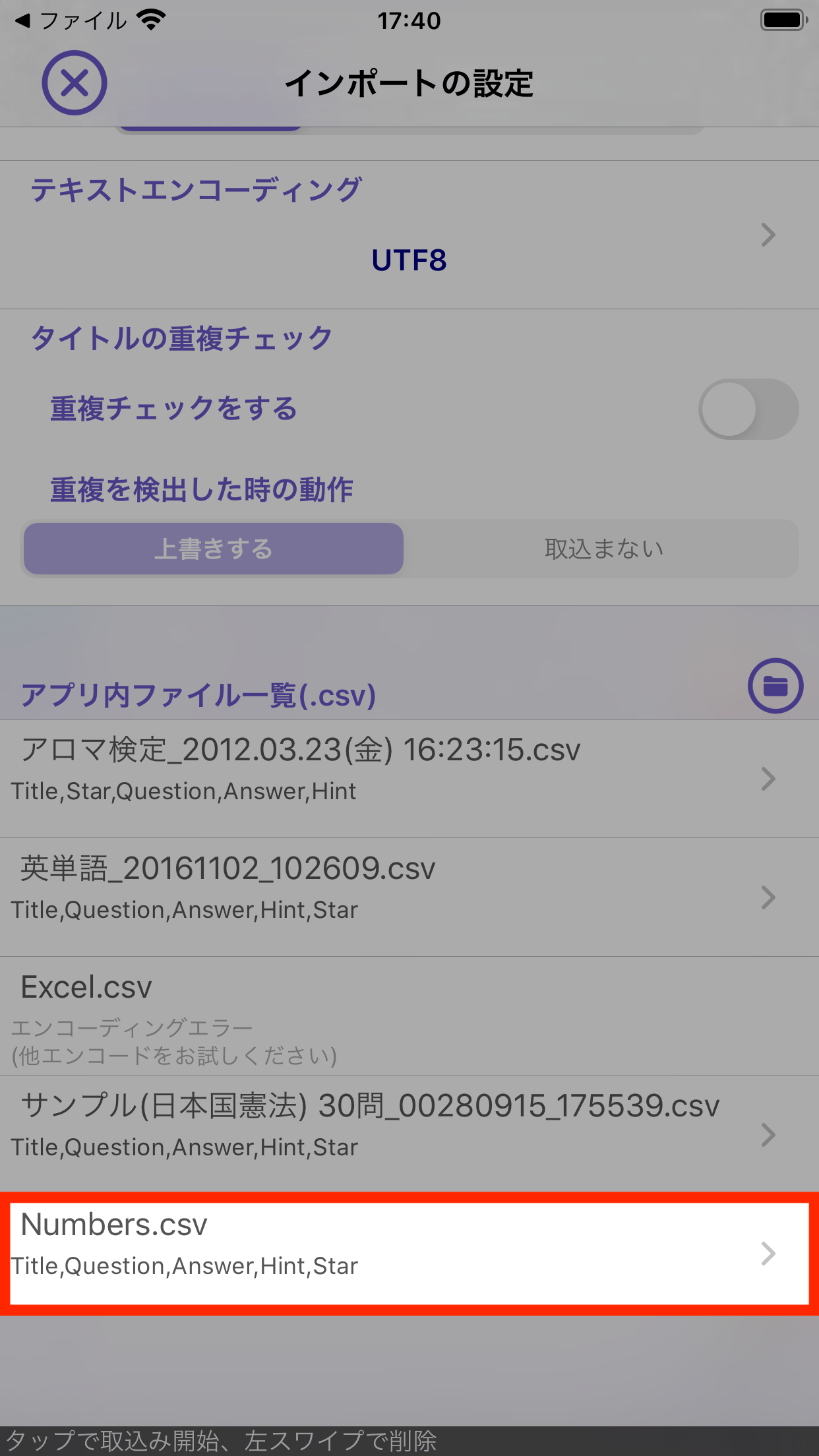
タップしてインポート開始
5.暗記帳にカードデータが登録される
インポートが正常終了すると、選択した暗記帳にカードデータが登録されています。
例題の場合は3枚のカード(単語)が登録されます。
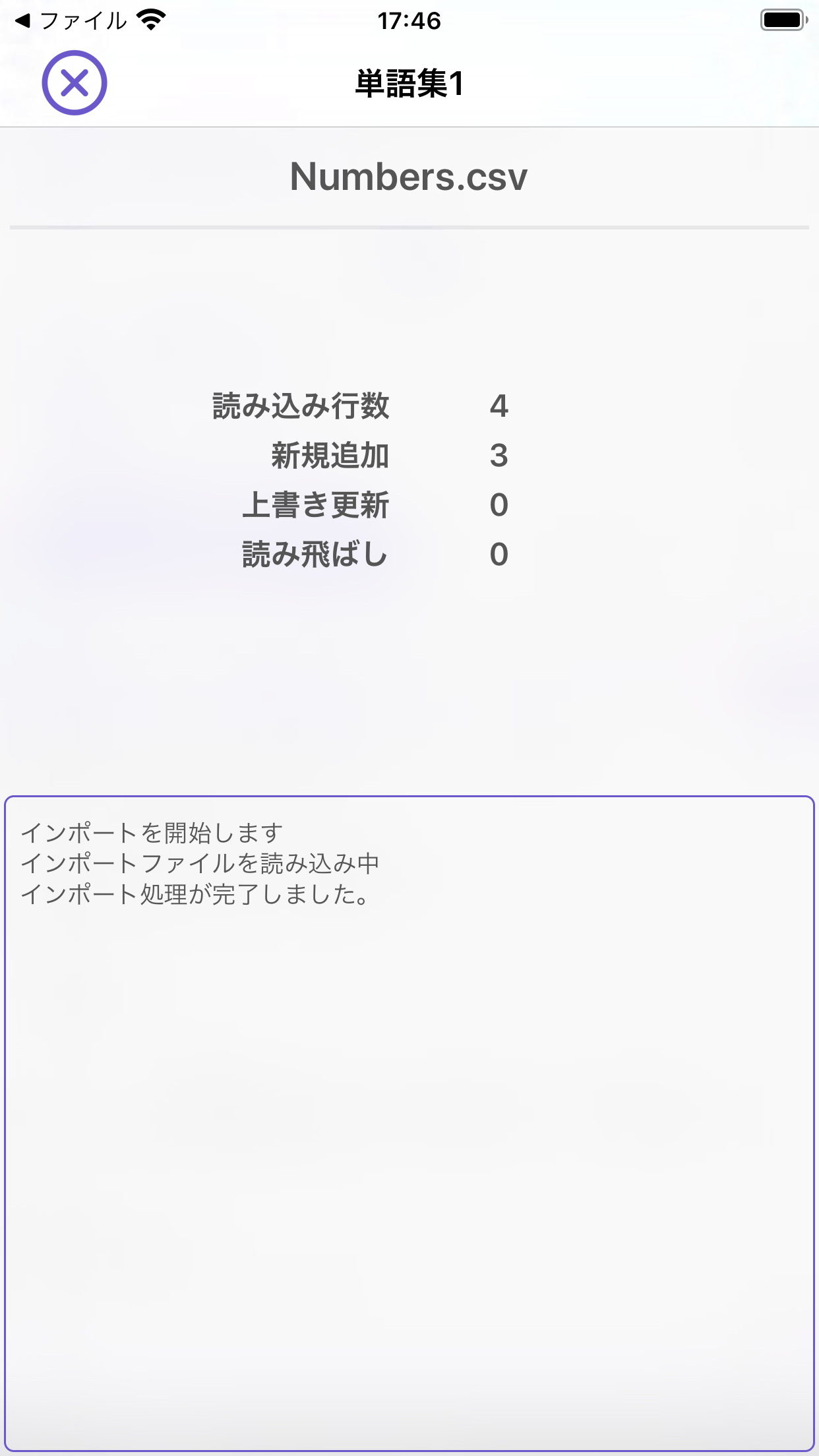
インポート処理が正常終了した

3枚のカードが登録された
次項では、一度登録したCSVファイルの情報を一部修正して再度取り込む際の手順について説明します。